Peidetud administraatori konto lubamine operatsioonisüsteemis Windows 7/8/10: - Windowsi vanematel versioonidel oli vaikimisi loodud administraatori konto. Kas te ei tea, kas see on ikka loodud Windowsi uuemate versioonide jaoks nagu 7,8 ja 10? Noh, vastus on jah. Kuid selleks, et seda näha, peate selle rakenduse abil aktiveerima Käsurida. Sukelduge artiklisse, et teada saada, kuidas Windows 7/8 ja 10 varjatud administraatori konto lubada Käsurida.
SAMM 1 - Esiteks avatud Käsurida administraatori režiimis. Selleks sisestage cmd Windowsi otsimiseks ja kui otsingutulemid ilmuvad, paremklõpsake ikooni Käsurida sisestage ja valige Käivita administraatorina valik.
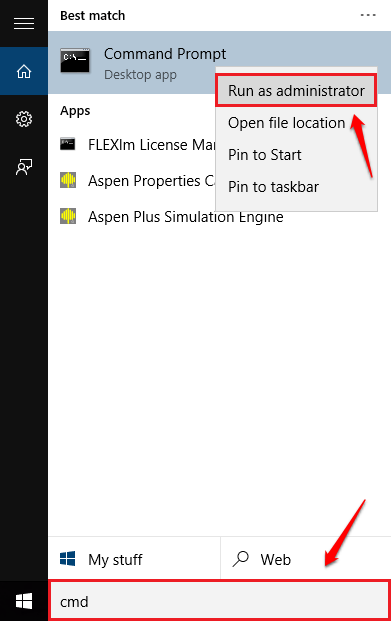
2. SAMM - Nüüd peate varjatud administraatori konto aktiveerimiseks kopeerima järgmise käsu ja vajutama sisestusklahvi.
netikasutaja administraator / aktiivne: jah.
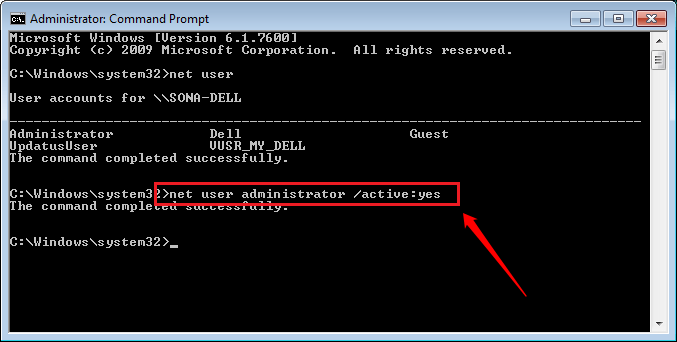
3. SAMM - Vaikimisi ei ole varjatud administraatori konto parooliga kaitstud. Kuid saate administraatori konto jaoks hõlpsalt parooli määrata. Selleks tippige järgmine käsk või kopeerige see. Teil palutakse sisestada oma administraatori konto jaoks uus parool. Andke uus parool ja kinnitage see.

Peidetud administraatori konto keelamiseks
- Saate administraatori konto hõlpsalt keelata, käivitades lihtsalt järgmise käsu:
netikasutaja administraator / aktiivne: ei.
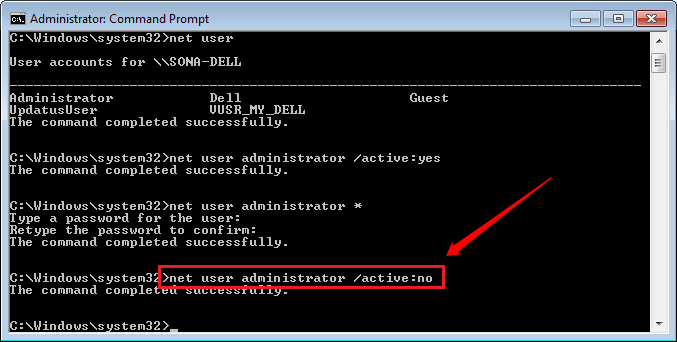
Külaliskonto lubamiseks
- Nii nagu administraatori konto lubamine, saate ka Windowsi külaliskonto hõlpsalt lubada. Selleks tippige järgmine käsk ja vajutage sisestusklahvi.
netikasutaja külaline / aktiivne: jah.
- Nüüd, kui soovite külaliskonto keelata, käivitage järgmine käsk:
netikasutaja külaline / aktiivne: ei.

Proovige oma varjatud administraatori konto lubada juba täna. see on väga soovitatav olla väga ettevaatlik administraatori kontolt töötades, kuna see võib ebaõige kasutamise korral põhjustada teie süsteemis tõsiseid probleeme. Loodetavasti leidsite artikli kasulikuks.


